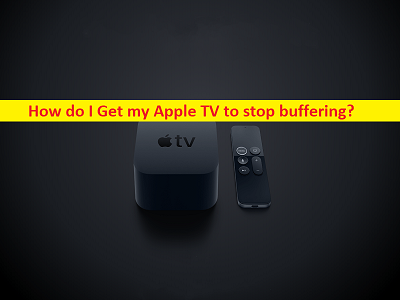
Conseils pour résoudre le problème de mise en mémoire tampon Apple TV :
Dans cet article, nous allons discuter de la façon de résoudre le problème de mise en mémoire tampon de l’Apple TV, comment faire en sorte que mon Apple TV arrête la mise en mémoire tampon. Vous serez guidé ici avec des étapes/méthodes simples pour résoudre le problème. Commençons la discussion.
“Problème de mise en mémoire tampon Apple TV”:
Il s’agit d’un problème courant d’Apple TV considéré comme un problème de mise en mémoire tampon d’Apple TV. Ce problème indique que vous rencontrez un problème de mise en mémoire tampon et/ou de blocage de l’Apple TV lors de la diffusion de contenu multimédia sur votre Apple TV ou lorsque vous essayez de changer de chaîne à l’aide de la télécommande. Cependant, le gel et la mise en mémoire tampon sont différents événements gênants dans lesquels lorsque vous rencontrez un problème de gel d’Apple TV, vous ne pouvez pas contrôler votre Apple TV.
D’autre part, lorsque vous rencontrez un problème de mise en mémoire tampon Apple TV, vous ne pouvez pas diffuser de contenu vidéo ou multimédia sur Apple TV. En quelque sorte, le problème de mise en mémoire tampon d’Apple TV indique que vous ne parvenez pas à diffuser confortablement du contenu multimédia ou une vidéo sur Apple TV pour certaines raisons. Les raisons possibles du problème peuvent être une mauvaise connexion Internet ou un problème de connexion Internet, un problème avec l’application dans laquelle vous souhaitez diffuser du contenu multimédia ou vidéo sur votre Apple TV, un logiciel système Apple TV obsolète et d’autres problèmes.
Vous devez vous assurer que vous disposez d’une connexion Internet stable et d’une vitesse pour diffuser du contenu multimédia ou vidéo sur Apple TV. Si vous ne le savez pas, les vidéos ou les médias haute définition peuvent diffuser sans interruption à des vitesses égales ou supérieures à 15 Mo/secondes. Vous devez donc faire attention à la bande passante réseau minimale afin de diffuser des vidéos ou des médias sur Apple TV. Si vous rencontrez le même problème et cherchez des moyens de le résoudre, vous êtes au bon endroit pour trouver la solution. Allons chercher la solution.
Comment puis-je faire en sorte que mon Apple TV arrête la mise en mémoire tampon ?
Méthode 1 : Redémarrez votre Apple TV

Parfois, ce type de problème est dû à un problème temporaire sur votre Apple TV. Vous pouvez résoudre le problème temporaire simplement en redémarrant/redémarrant votre Apple TV.
Étape 1 : Sur Apple TV, ouvrez « Paramètres » et accédez à « Système » ou « Général »
Étape 2 : Sélectionnez « Redémarrer ».
Ou
Étape : Débranchez votre Apple TV de la source d’alimentation et attendez 30 secondes, puis rebranchez-la et vérifiez si le problème est résolu.
Ou
Étape : Vous pouvez également utiliser votre télécommande Apple TV ou Siri Remote en maintenant enfoncés le bouton « home » ou l’application Apple TV et les boutons Menu, et relâchez les deux boutons une fois que vous voyez le voyant clignotant sur l’appareil, puis vérifiez si le problème est résolu.
Méthode 2 : Réinitialisez votre Apple TV
Une façon possible de résoudre le problème consiste à effectuer une opération de réinitialisation matérielle Apple TV. Cette opération soulagera la mémoire de votre appareil, le restaurera aux paramètres d’usine et supprimera toutes les informations que vous y avez ajoutées.
Étape 1 : Sur Apple TV, accédez à « Paramètres > Système/Général > Réinitialiser »
Étape 2 : Choisissez l’option “Réinitialiser ou réinitialiser et mettre à jour”, ou “Réinitialiser tous les paramètres”, “Restaurer” et confirmez la réinitialisation.
- Choisissez Réinitialiser pour rétablir les paramètres d’usine de l’appareil sans vous connecter à Internet
- Sélectionnez Réinitialiser et mettre à jour pour rétablir les paramètres d’usine de l’appareil et installer les mises à jour logicielles
- Pour les appareils de 3e génération, choisissez Réinitialiser tous les paramètres pour réinitialiser vos paramètres, y compris les configurations et les comptes.
- Sélectionnez Restaurer pour rétablir les paramètres d’usine de l’appareil et installer les mises à jour logicielles
Étape 3 : Une fois terminé, vérifiez si le problème est résolu.
Méthode 3 : Vérifiez votre connexion Internet
Ce problème peut être dû à un problème de connexion Internet. Vous pouvez essayer de résoudre le problème en réinitialisant/redémarrant vos périphériques réseau tels qu’un routeur, un modem ou un périphérique WiFi, afin de résoudre le problème de réseau. En outre, vous pouvez essayer un autre réseau/WiFi afin d’utiliser une connexion Internet stable et rapide afin de résoudre le problème.
Méthode 4 : Désactivez puis activez le partage à domicile
Une autre façon de résoudre le problème consiste à désactiver le partage à domicile, puis à l’activer.
Étape 1 : Lancez l’application iTunes et accédez à la section “Fichier” et sélectionnez “Partage à domicile”
Étape 2 : éteignez-le, et après quelques secondes, allumez-le
Étape 3 : Connectez-vous à l’aide de votre compte Apple ID, puis vérifiez si le problème est résolu.
Méthode 5 : Basculer vers un autre mode d’écran

Si vous voyez un écran blanc sur Apple TV, puis vous le basculez vers un mode d’écran différent afin de corriger.
Étape 1 : débranchez le câble HDMI des deux extrémités et rebranchez-les
Étape 2 : Éteignez le téléviseur et redémarrez votre appareil
Étape 3 : Accédez au menu TV et sélectionnez l’entrée HDMI qui correspond au port HDMI connecté à votre Apple TV. Une fois cela fait, vérifiez si le problème est résolu.
Méthode 6 : contacter l’assistance Apple
Si le problème persiste, vous pouvez contacter le support officiel d’Apple via la page “https://support.apple.com/” de votre navigateur afin de résoudre le problème, signalez-leur votre problème et demandez-leur la solution. J’espère que votre problème sera résolu par le support officiel d’Apple.
Conclusion
Je suis sûr que cet article vous a aidé sur Comment faire en sorte que mon Apple TV arrête la mise en mémoire tampon, Comment résoudre le problème de mise en mémoire tampon d’Apple TV avec des moyens simples. Vous pouvez lire et suivre nos instructions pour le faire. C’est tout. Pour toute suggestion ou question, veuillez écrire dans la zone de commentaire ci-dessous.